Si acaba de tener en sus manos una consola de juegos de próxima generación como la PlayStation 5 o Xbox Serie X, probablemente tengas ganas de configurarlo y sumergirte directamente en los juegos más recientes. Pero es posible que simplemente conectar una de estas cajas a su televisor no le brinde la mejor experiencia. De hecho, dependiendo de la configuración de tu televisor, es posible que termines preguntándote por qué tu nuevo y elegante juguete parece lento y lento, con una calidad de imagen que simplemente no está a la altura de tus expectativas.
Contenido
- Comience con el cable HDMI correcto
- Seleccione el puerto HDMI correcto
- Habilitar HDR
- Profundizar (en el color)
- Modos de televisión adicionales
- Ajusta la configuración de imagen de tu televisor
- Manténgase sincronizado
- Deja atrás el lag con los modos de juego
- Ajusta la configuración HDR de tu consola
- ¿Qué pasa con HGIG?
Relacionado:
11 configuraciones clave para cambiar en tu Xbox Series X
Consejos y trucos de PS5: cómo aprovechar al máximo la nueva consola de Sony
Cómo configurar juegos HDR en tu Xbox One y televisor 4K HDR
Cómo configurar juegos HDR en tu televisor 4K HDR y PlayStation 4 o PS4 Pro
La buena noticia es que, ya sea que tu televisor sea nuevo o antiguo, hay ajustes y cambios que puedes realizar en su configuración que marcarán una gran diferencia en tus juegos, independientemente del género del juego. Estos son los mejores consejos para configurar su televisor para un PS5 o Xbox Serie X.
Vídeos recomendados
Moderado
30 minutos
Xbox o PS5, más sus cables incluidos
TV, preferiblemente con soporte para HDMI 2.1 o mas alto

Comience con el cable HDMI correcto
Probablemente hayas leído eso cuando se trata de Cables HDMI, no hay necesidad de gastar mucho dinero y, en su mayor parte, los cables HDMI existentes están bien. Eso es cierto en gran medida, pero cambia con el tiempo a medida que los nuevos estándares HDMI agregan resoluciones y frecuencias de actualización más altas, y se compran nuevas consolas que pueden aprovecharlo. Actualmente, la mejor opción es HDMI 2.1 con soporte para 4k/120Hz y 8K/60Hz.
Si su nueva consola viene con un cable HDMI y es lo suficientemente largo para su configuración, ese es definitivamente el camino a seguir. Pero si necesita un cable más largo o un segundo cable porque está conectando la consola a un receptor A/V o una barra de sonido en lugar del televisor, debe invertir en un cable HDMI de ultra alta velocidad. Estos cables se han probado y confirmado para manejar un ancho de banda de hasta 48 Gbps, lo que significa que pueden transmitir resoluciones tan altas como 8K a 60 Hz o 4K a 120 Hz, junto con audio multicanal sin pérdidas y todo HDR formatos.
Pero no se preocupe: un nuevo cable HDMI de ultra alta velocidad no costará mucho más que un cable HDMI de alta velocidad. De hecho, este cable de 6,5 pies de Zeskit tiene certificación de velocidad ultraalta y cuesta solo $20. Esperamos ver muchos más cables de ultra alta velocidad pronto a medida que las compañías de cable respondan a la demanda.
Seleccione el puerto HDMI correcto
Dependiendo de la marca y modelo de televisor que tengas, es posible que tengas uno, dos o posiblemente cuatro puertos que admitan funciones HDMI 2.1. A veces, estos puertos están claramente etiquetados como "4K/120" y otras veces no están etiquetados en absoluto. Es mejor hacer una búsqueda para determinar qué puertos HDMI son compatibles con su televisor en particular.

Habilitar HDR
A pesar de que estas consolas de próxima generación están equipadas para mostrar contenido HDR o HDR10, es posible que no estén configuradas para hacerlo de fábrica. A continuación le indicamos cómo asegurarse de obtener
Paso 1:Para PlayStation 5: Ir a Ajustes > Pantalla y vídeo > Salida de vídeo > HDR (elegir En si está configurado para Apagado).
Paso 2:Para Xbox Serie X: presione el xbox botón > Perfil y sistema > Ajustes > Opciones de TV y pantalla > Seleccionar Modos de vídeo > Seleccione la casilla de verificación Permitir 4K > Seleccione Permitir HDR10 caja.
Relacionado
- Cómo configurar un Amazon Fire TV Cube
- Cómo configurar un Apple TV y un Apple TV 4K
- Cómo configurar un dispositivo Roku y conectarlo a su televisor
Paso 3: Pero también hay otra opción para Xbox Series X, llamada Auto HDR. Puede brindar un impulso de color y contraste muy necesario con respecto a títulos más antiguos, siempre que sean compatibles con la función. Para encenderlo, vaya a Ajustes > General > Opciones de TV y pantalla > Modos de vídeo > Auto
Una vez que hayas habilitado Auto HDR, puedes verificar si un juego en ejecución lo admite presionando el botón Xbox una vez que el juego se haya cargado. Si es compatible con Auto HDR, verás un Auto

Profundizar (en el color)
Los televisores más nuevos detectan automáticamente cuando un dispositivo conectado es compatible con HDR y le solicitan que configure la entrada correspondiente en color UHD o "color profundo". Este es un paso necesario para poder ver la realidad.
Pero es posible que los televisores más antiguos no le avisen, lo que puede resultar en un vídeo bastante decepcionante. Entonces, antes de realizar cambios en la configuración de calidad de imagen en su televisor o consola, asegúrese de que la entrada que está utilizando esté configurada en color UHD.
Todos los televisores manejan este procedimiento de manera diferente, pero en un televisor Samsung más antiguo, por ejemplo, se logra a través del menú de configuración experto.
Consejo profesional: Si su consola está conectada a un receptor A/V o barra de sonido, y ese dispositivo está conectado a su televisor a través de HDMI ARC o el eARC más nuevo, cambiar esa entrada HDMI a color UHD afecta a todos los demás dispositivos que también están conectados a través del receptor o la barra de sonido. Siempre que estos otros dispositivos sean compatibles con HDR, eso probablemente no será un problema, pero si alguno de ellos no es compatible con HDR, podría causar problemas de señal. Si este es el caso, considere cambiar su consola o dispositivo que no sea HDR a una entrada HDMI separada en su televisor para que pueda asignar color UHD solo a los dispositivos que lo admiten.
Modos de televisión adicionales
¿Tienes un televisor Sony? Asegúrese de que la entrada HDMI que utiliza para su consola de juegos tenga activada la función HDR mejorada de Sony. Para hacer esto, haga clic en el televisor Ajustes icono, entradas externas en la categoría TV, luego seleccione Formato de señal HDMI y establecer en Mejorado formato.
Otros televisores, como la serie OLED de LG, tienen una configuración de modo PC que admite color de 12 bits. Si compras una PlayStation 5, esto no te será de mucha ayuda ya que esa consola (por el momento) no admite formatos de 12 bits como Visión Dolby. Pero la Xbox Series X de Microsoft tiene Dolby Vision y Dolby Atmos soporte para películas y juegos. Al habilitar el color de 12 bits en su televisor, podrá ver todos los colores posibles que esta consola puede producir, incluso si, por ahora, no hay mucho contenido que aproveche el color de 12 bits.

Ajusta la configuración de imagen de tu televisor
Cambiar al modo de juego reducirá el retraso de entrada y desactivará una gran cantidad de procesamiento de imágenes, pero es posible que obtenga una mejor calidad general de imagen ajustando algunos elementos.
Intente ajustar la temperatura del color en el modo de imagen de juego de su televisor. Para obtener una imagen más precisa, se prefiere una temperatura de color más cálida. Esto alejará las imágenes del lado azul del espectro de colores y un poco más hacia el lado amarillo. Esto es más fácilmente visible en blancos brillantes y algunos sienten que la temperatura de color más cálida es más agradable a la vista. Aún así, algunos consideran que las temperaturas de color más frías son más vívidas, así que elija según sus preferencias. La clave es recorrer las opciones disponibles en el menú de configuración de imagen y encontrar la que más te guste.
Otra configuración que vale la pena ajustar es la luz de fondo (configuración de luz OLED en televisores OLED). Muévalo hacia arriba o hacia abajo para adaptarlo a su entorno de visualización. En la mayoría de los casos, el ajuste preestablecido de imagen del juego maximizará esta configuración, pero si juegas en una habitación oscura, es posible que el televisor sea demasiado brillante. Atenuar un poco esta configuración puede aumentar la comodidad, pero no debería afectar dramáticamente el contraste.
No es recomendable ajustar la configuración de brillo o contraste, ya que generalmente están calibradas para ofrecer el mejor equilibrio entre luces HDR y detalles de sombras.
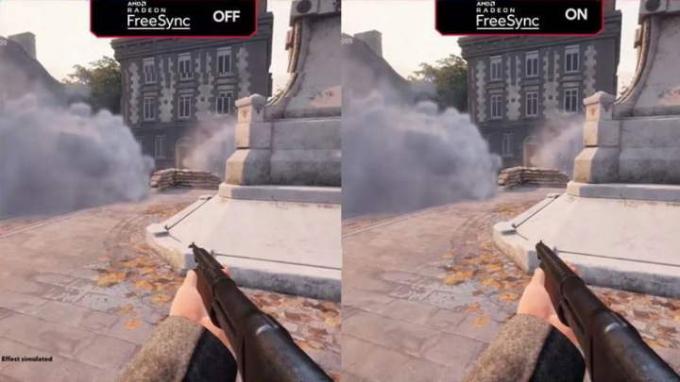
Manténgase sincronizado
La Xbox Series X te da la opción de usar La tecnología FreeSync 2 de AMD si su televisor es compatible con esta función de frecuencia de actualización variable (VRR). Pero si elige habilitarlo, tenga en cuenta que automáticamente desactiva Dolby Vision.
Si prefiere no seguir jugando con la configuración para que Dolby Vision vuelva cuando lo desee, simplemente puede optar por usar HDMI VRR. Mientras tu televisor admite HDMI 2.1 (lo que hacen cada vez más televisores nuevos), el rendimiento debería ser aproximadamente el mismo y
Sin embargo, por muy bueno que sea HDMI VRR, algunos juegos pueden terminar atascados, produciendo velocidades de cuadros por debajo del rango de HDMI VRR. Si esto sucede, puede que valga la pena volver a activar FreeSync 2 para su función de compensación de baja velocidad de fotogramas (LFC), ya que esto puede ayudar a suavizar los golpes.
Deja atrás el lag con los modos de juego
Los televisores más nuevos cuentan con algo llamado modo automático de baja latencia (ALLM), mientras que los televisores más antiguos simplemente tienen un modo de juego que se puede activar. De cualquier manera, si desea evitar el retraso de entrada (un retraso entre el momento en que presiona un botón en su controlador) y cuando la acción correspondiente aparezca en la pantalla, debe asegurarse de que su televisor esté configurado para juego de azar.
Tanto ALLM como el modo de juego logran lo mismo: desactivan casi todo el procesamiento de imágenes para que no hay nada que impida que la señal de video de su consola aparezca en la pantalla del televisor Lo antes posible.
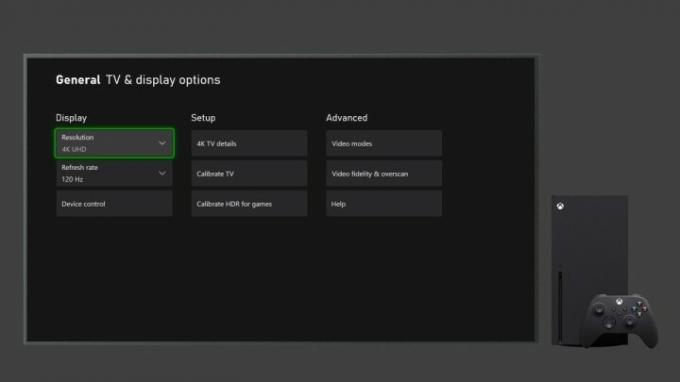
Ajusta la configuración HDR de tu consola
Una vez que su televisor esté en modo de juego (o tenga un televisor compatible con ALLM), es hora de modificar la configuración HDR de su consola. Si bien no es obligatorio, es un paso recomendado para asegurarse de que las imágenes en pantalla no pierdan detalles críticos que
Paso 1:Para la PlayStation 5: Ir a Ajustes > Pantalla y vídeo > Salida de vídeo > Ajustar HDR. Le guiará a través de un sencillo procedimiento de tres pasos para optimizar la
Paso 2:Para la Xbox Serie X: Es un proceso similar, que es manejado por la aplicación HDR Game Calibration. Para acceder a él, presione el Botón Xbox > Perfil y sistema > Configuración > General > Opciones de TV y pantalla > Calibrar
Una cosa a tener en cuenta es que, dependiendo de su televisor y sus capacidades nativas, es posible que no vea una gran diferencia antes y después de ajustar estas configuraciones. También vale la pena señalar que estos ajustes no garantizan un rendimiento HDR perfecto. Algunos juegos, especialmente los más antiguos, no funcionan bien con las características recomendadas.

¿Qué pasa con HGIG?
Los juegos HDR son emocionantes porque, al igual que con
Para ayudar a solucionar este problema, varias empresas (incluidas Sony, Microsoft, LG, Ubisoft, Capcom, Vizio y muchas otras) se unieron para formar el HDR Gaming Interest Group (HGIG).
Si bien el nombre del grupo puede parecer más bien una especie de nuevo formato para su televisor, en realidad funciona para establecer recomendaciones específicas sobre la compatibilidad con HDR. Los televisores deben comunicar sus capacidades HDR a una consola de juegos, así como también cómo la consola de juegos puede aplicar esos parámetros a cualquier juego que desees. jugar.
Cuando todo funciona como debería, puedes tener fe en que tu pantalla mostrará todo lo que los creadores del juego quisieron que vieras. Debería haber una imagen HDR con mapas de tonos correctos en su pantalla.
Tanto la Xbox Series X como la PS5 de Microsoft admiten funciones HGIG. Sin embargo, también necesitarás un televisor compatible con HIGIG, y solo algunos televisores lo tienen: eso incluye algunos LG. Series, como el C1, junto con la línea 2021 “Perfecto para PS5” de Sony y ciertos modelos de Samsung como el Q90T. HGIG ha solicitado que las marcas en realidad no utilicen el término HGIG, por lo que es posible que tengas que investigar un poco para saber si un televisor tiene funciones HGIG o no.
Recomendaciones de los editores
- Best Buy tiene una venta flash de 24 horas: las 5 mejores ofertas
- Cómo ocultar los cables de tu televisor y cine en casa para una apariencia ordenada
- Cómo configurar un Google Chromecast para transmitir rápidamente
- Cómo configurar tu televisor 4K
- Cómo configurar tu televisor para el domingo del Super Bowl




